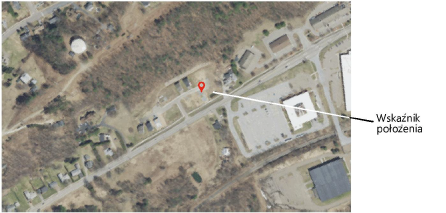Wyszukiwanie geolokalizacji
Wyszukiwanie geolokalizacji
|
Tryb |
Narzędzie |
Wersja branżowa: Zestaw narzędzi |
|
Szukaj
|
Geolokalizacja
|
Vectorworks Architect i Vectorworks Landmark: GIS Vectorworks Spotlight: Event Design |
Tryb Szukaj wyszukuje lokalizację, określony adres lub współrzędne, następnie wyświetla podgląd wybranej lokalizacji i definiuje obraz tła. Opcjonalnie wyrównuje wewnętrzny środek układu współrzędnych do zaznaczenia. Pozwala to określić lokalizację, która jest zgodna z położeniem rysunku lub danymi pomiarowymi.
Kliknij narzędzie i wybrany tryb.
Na ekranie wyświetli się okno dialogowe „Szukaj lokalizacji”.
Kliknij, aby pokazać/ukryć parametry.Kliknij, aby pokazać/ukryć parametry.
|
Parametr |
Opis |
|
Szukaj lokalizacji |
Wpisz adres, wprowadź ogólną lokalizację lub szerokość i długość geograficzną, a następnie naciśnij klawisz Enter lub kliknij Szukaj. Separatory współrzędnych obejmują spację, przecinek, dwukropek, średnik oraz ukośnik prawy i lewy. |
|
Wyniki wyszukiwania |
Sugerowane wyniki są wyświetlane w tabeli. Znajdują się w niej: możliwe lokalizacje wraz z ich współrzędnymi szerokości i długości geograficznej, odległością od wybranego punktu (wskazanego w opcjach wyszukiwania) oraz typem lokalizacji. |
|
Szukaj |
Te opcje wyznaczają sposób wyszukiwania: listę wyników można ograniczyć do określonego regionu. Wszędzie: Ta opcja pozwala przeszukiwać wszystkie lokalizacje. W pobliżu lokalizacji widoku: Jeżeli zaznaczysz tę opcję, wyszukiwanie rozpocznie się w w pobliżu lokalizacji bieżącego widoku. W pobliżu bieżącego środka układu współrzędnych: Jeżeli zaznaczysz tę opcję, wyszukiwanie rozpocznie się w w pobliżu lokalizacji bieżącego środka układu współrzędnych. W pobliżu lokalizacji użytkownika: Jeżeli zaznaczysz tę opcję, wyszukiwanie rozpocznie się w w pobliżu lokalizacji użytkownika, wyznaczonej przez system operacyjny. |
|
Opcje zamknięcia |
Wskaż, jaka czynność ma nastąpić, gdy zamkniesz okno dialogowe. |
|
Zachowaj widok zaznaczonej lokalizacji |
Widok pokazany w podglądzie zostanie zachowany jako obraz tła. Środek układu współrzędnych rysunku nie zostanie przesunięty. |
|
Ustaw środek układu współrzędnych rysunku w wybranej lokalizacji |
Widok zostanie zachowany jako obraz tła, natomiast wewnętrzny środek układu współrzędnych zostanie umieszczony w określonej lokalizacji, wybranej w wynikach wyszukiwania.
|
Wpisz adres, wprowadź ogólną lokalizację (kraj, region lub państwo) lub użyj współrzędnych (geodezyjnych). Następnie naciśnij klawisz Enter lub kliknij Szukaj, aby wyświetlić listę możliwych wyników. Ich trafność zależy od wybranej Opcji wyszukiwania.
Kliknij wynik (lub wyniki), aby wyświetlić podgląd mapy lub zdjęcia satelitarnego. Obraz będzie wyśrodkowany na rysunku. Wskaźnik położenia jest widoczny na rysunku. Jeśli zaznaczono więcej wyników, zostaną wyświetlone wszystkie lokalizacje, aby ułatwić ustalenie właściwej. Ostatecznie możesz wybrać tylko jeden wynik w celu geolokalizacji. Aby zatwierdzić, kliknij OK.
Lokalizacja wyświetlona w podglądzie, pozostanie w widoku po zamknięciu okna dialogowego. Zaznacz opcję Ustaw środek układu współrzędnych rysunku w wybranej lokalizacji, aby ustawić wewnętrzny środek układu współrzędnych w miejscu wskaźnika położenia.